怎样做Illustrator导出的jpg没有白边?在Ai软件里,我们编辑文件时通常会做蒙版或是隐藏物件,但是在导出为JPG格式时,做了蒙版或是隐藏了物件部分会以白色的底的方式出现在JPG文件里,现在我们来讲一讲怎么在导出JPG文件时导出为所需部分,不用另外去裁剪白边。方法不难,只要几步即可完成!

Ai怎样导出所选部分为JPG?
1、打开文件;如图

2、我们把画板大小调整到我们要导出部分;如图
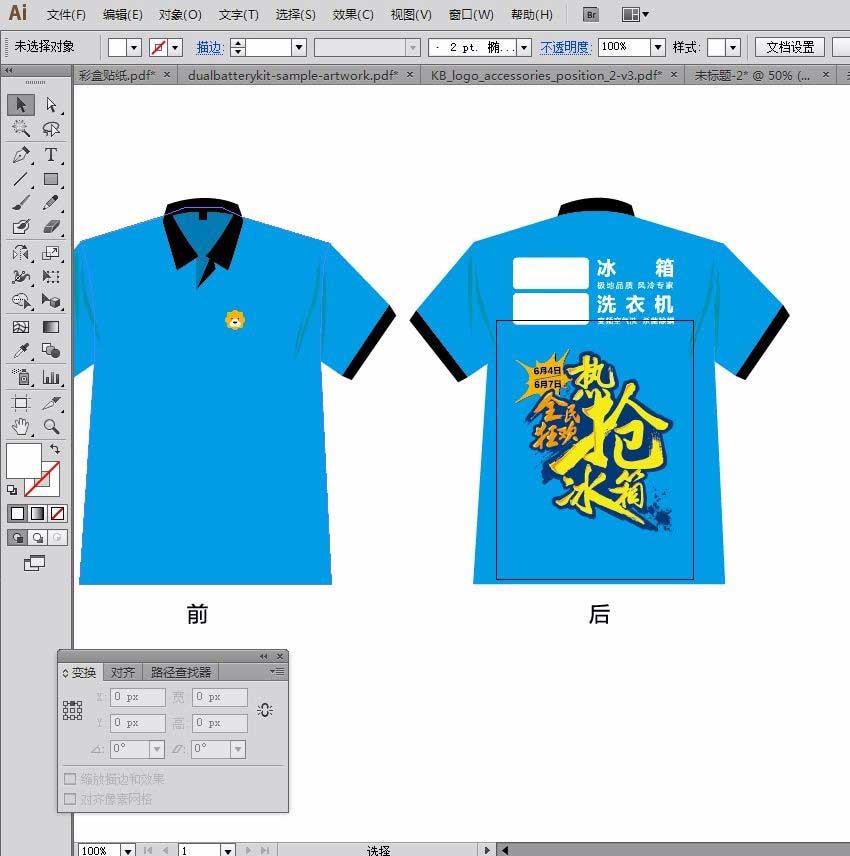
3、然后在菜单栏选择“文件”-“导出”;如图
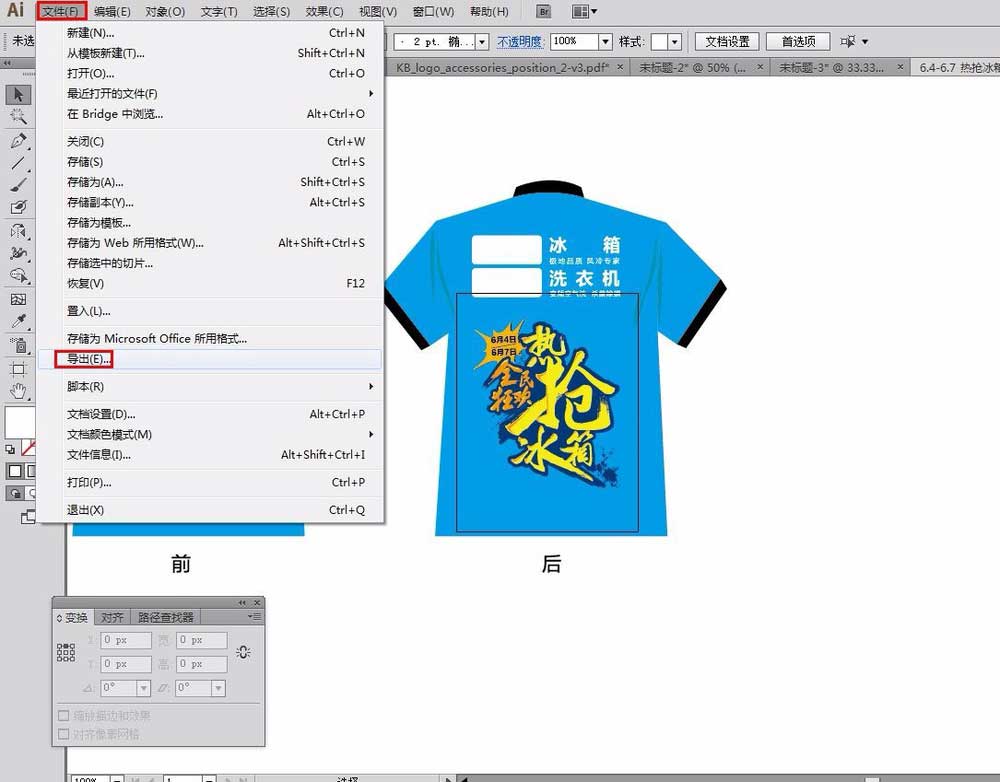
4、这时候我们在跳出的菜单栏里勾先 “使用画板”,如图
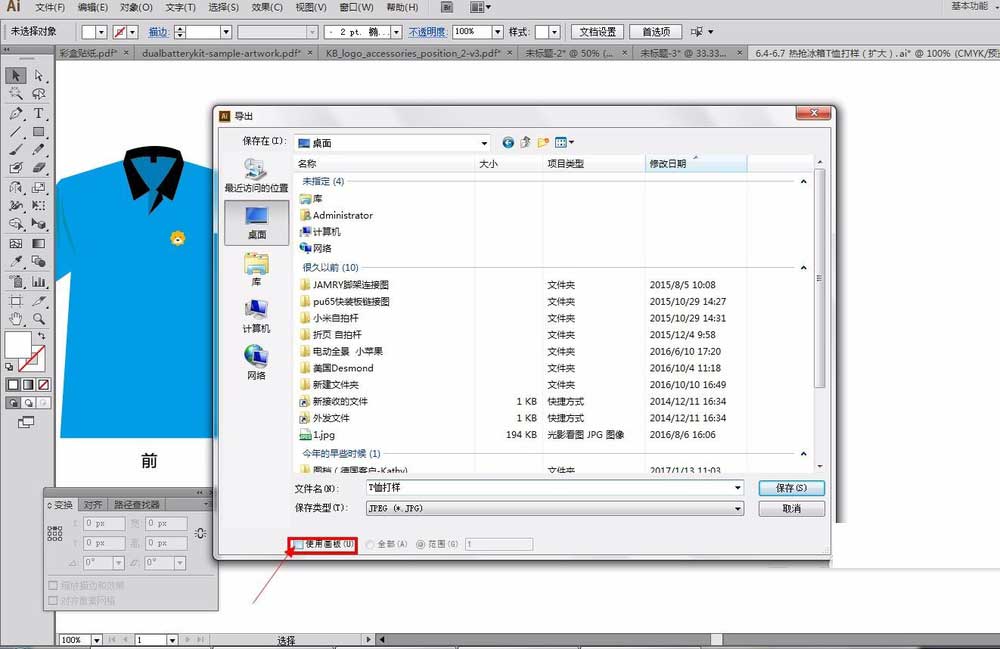
5、这样导出的部分就是我们所选部分了。如图

教程结束,以上就是关于Ai怎样导出所选部分为JPG,不用另外裁剪白边?的方法步骤,希望对大家有所帮助!更多Illustrator教程,尽在软件云网站!
相关教程推荐: